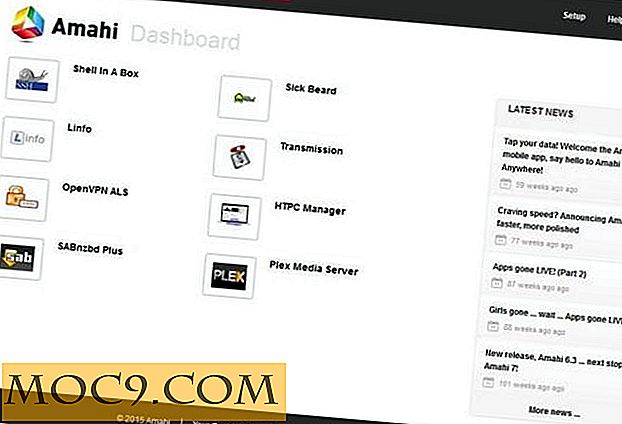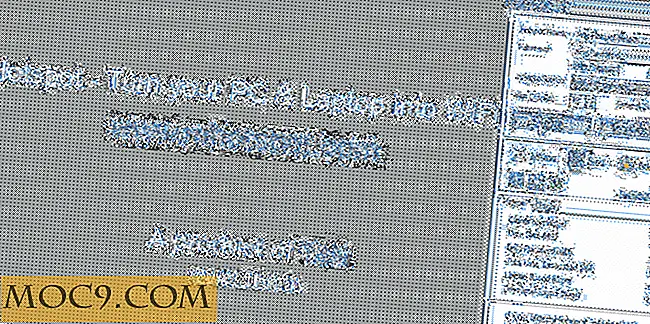Wie installiere ich LEMP Server in Ubuntu Precise 12.04
Ein LEMP-Server bezieht sich auf einen Server mit Linux, Enginx (Nginx), MySql und PHP (oder Perl / Python). Es ähnelt dem bekannten LAMP-Server, nur dass der zugrunde liegende Webserver von Nginx statt von Apache verwaltet wird. In diesem Tutorial zeigen wir Ihnen, wie Sie den LEMP Server in Ubuntu 12.04 installieren.
Nginx gegen Apache
Für diejenigen, die nicht wissen, ist Nginx ein Open-Source-Webserver, der schneller laufen und weniger Systemressourcen als Apache verwenden kann. Bei geringer Last sind die Unterschiede zwischen Apache und Nginx vernachlässigbar. Bei hoher Auslastung kann Nginx jedoch entsprechend skaliert werden und so schnell ausgeführt werden, ohne dass Tonnen von Speicherressourcen belegt werden. Apache ist ein Biest für sich und kann problemlos mehrere hundert RAM für schwere Lasten aufnehmen.
Hinweis : In diesem Lernprogramm wird davon ausgegangen, dass Ubuntu 12.04 bereits auf Ihrem System installiert ist. Anstelle der grafischen Benutzeroberfläche werden Befehlszeilen verwendet, da die meisten Webserver nicht mit einem Desktop-Manager ausgestattet sind.
Installieren von Nginx
Geben Sie im Terminal Folgendes ein:
sudo add-apt-repository ppa: nginx / stable sudo apt-get Aktualisierung sudo apt-get install nginx
Dadurch wird das Nginx-PPA zu Ihrem Repository hinzugefügt, sodass Sie immer mit der neuesten stabilen Version aktualisiert werden.
Falls Apache installiert ist und im Hintergrund läuft, müssen wir es stoppen, bevor Nginx ausgeführt werden kann.
sudo service apache2 stop
Starte Nginx.
Sudo-Dienst nginx Start
Wenn der obige Befehl nicht funktioniert, verwenden Sie Folgendes:
sudo /etc/init.d/nginx Start
Öffnen Sie einen Browser und navigieren Sie zu " http: // localhost ". Für einen Remote-Web-Host sollten Sie stattdessen Ihre IP-Adresse eingeben. Sie sollten Folgendes sehen:

Installieren und Konfigurieren von PHP
Die Installation von PHP ist einfach, aber um mit Nginx arbeiten zu können, müssen einige Einstellungen vorgenommen werden.
Um PHP5 und andere essentielle Module zu installieren:
sudo apt-get installieren php5-cli php5-fpm php5-mysql
"Php5-fpm" ist das essentielle Modul für PHP, um in Nginx-Umgebungen zu arbeiten, also stellen Sie sicher, dass es installiert ist.
Konfigurieren von Nginx für die Arbeit mit PHP
Öffnen Sie die Datei "default" im Verzeichnis / etc / nginx / sites-available.
sudo nano / etc / nginx / sites-available / Standard
Scrollen Sie die Liste nach unten, bis Sie den index index.html index.htm; . Fügen Sie eine index.php am Ende der Zeile, kurz vor dem " ; ". Es sollte so werden:

Scrollen Sie weiter weiter, bis Sie diesen Code sehen:
# location ~ \ .php $ {# fastcgi_split_path_info ^ (. + \. php) (/.+) $; # HINWEIS: Sie sollten "cgi.fix_pathinfo = 0;" in php.ini # # Mit php5-cgi alleine # fastcgi_pass 127.0.0.1:9000; # # Mit php5-fpm; # fastcgi_pass unix: /var/run/php5-fpm.sock; # fastcgi_index index.php; # beinhalten fastcgi_params; #} Entfernen Sie das erste "#" am Anfang der # fastcgi_pass unix:/var/run/php5-fpm.sock; (außer der Zeile # fastcgi_pass unix:/var/run/php5-fpm.sock; ) und fügen Sie eine zusätzliche Zeile hinzu try_files $uri =404; in Zeile 2, so wird es so:
Ort ~ \ .php $ {try_files $ uri = 404; fastcgi_split_path_info ^ (. + \. php) (/.+) $; # HINWEIS: Sie sollten "cgi.fix_pathinfo = 0;" in php.ini # Mit php5-cgi allein fastcgi_pass 127.0.0.1:9000; # Mit php5-fpm; # fastcgi_pass unix: /var/run/php5-fpm.sock; fastcgi_index index.php; schließen fastcgi_params ein; } 
Speichern (drücken Sie "Strg + o") und beenden (Strg + x) die Konfigurationsdatei.
Starten Sie Nginx neu.
sudo-Dienst nginx Neustart
Um zu testen, ob php5 in Nginx funktioniert, werden wir eine PHP-Datei erstellen, sie im Nginx-Ordner ablegen und sehen, ob sie im Browser auftaucht.
sudo nano /usr/share/nginx/www/phpinfo.php
Fügen Sie der leeren Datei den folgenden Code hinzu:
Speichern und beenden Sie die Datei.
Gehen Sie nun zum Browser und geben Sie "http: //localhost/phpinfo.php" oder "http: //your-ip-address/phpinfo.php" ein.

Wenn die PHP-Informationen im Browser angezeigt werden, funktioniert php gut mit Nginx.
Installieren von MySql
Geben Sie im Terminal Folgendes ein:
sudo apt-get installieren mysql-server
Während der Installation werden Sie aufgefordert, das root-Passwort zu erstellen.

Nach der Installation sind Sie mit der Einrichtung des LEMP-Servers fertig.
Optionale Installation: phpmyadmin
Phpmyadmin ist nicht Teil des LEMP-Server-Setups, aber es ist sehr hilfreich für die Verwaltung der Datenbank und ist oft in vielen Webserver-Setup enthalten.
Um phpmyadmin zu installieren,
sudo apt-get installieren phpmyadmin
Wenn Sie aufgefordert werden, entweder "apache2" oder "lighttpd" auszuwählen, wählen Sie "none" und klicken Sie auf "OK".

Wenn Sie dazu aufgefordert werden, ob die Datenbank mit dbconfig-common konfiguriert werden soll, wählen Sie Nein.

Öffnen Sie nach der Installation die "Standard" -Datei von Nginx:
sudo nano / etc / nginx / sites-available / Standard
Fügen Sie den folgenden Code nach dem PHP-Code ein:
Standort / phpmyadmin {root / usr / share /; index index.php index.html index.htm; Ort ~ ^ / phpmyadmin / (. + \. php) $ {try_files $ uri = 404; root / usr / share /; fastcgi_pass 127.0.0.1:9000; fastcgi_index index.php; fastcgi_param SCRIPT_FILENAME $ Dokumentstammverzeichnis fastcgi_script_name; schließen Sie / etc / nginx / fastcgi_params; } location ~ * ^ / phpmyadmin / (. + \. (jpg | jpeg | gif | css | png | js | ico | html | xml | txt)) $ {root / usr / share /; }} location / phpMyAdmin {umschreiben ^ / * / phpmyadmin zuletzt; } 
Speichern und beenden Sie die Datei. Starten Sie Nginx neu.
sudo-Dienst nginx Neustart
Sie sollten sich mit phpmyadmin über die URL " http: // localhost / phpmyadmin " oder " http: // Ihre-IP-Adresse / phpmyadmin " verbinden können.

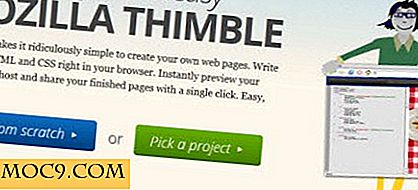
![Verwenden Sie FaceFilter3, um Ihre Fotos neu zu bearbeiten, damit Sie immer gut aussehen können [MTE-Deals]](http://moc9.com/img/facefilter3.jpg)